docker-compose快速搭建docker私有倉庫的步驟
創建docker-compose.yml并填入如下內容
version: ’3’services: registry: restart: always image: registry:2 ports: - 5000:5000 environment: REGISTRY_HTTP_TLS_CERTIFICATE: /certs/registry.crt REGISTRY_HTTP_TLS_KEY: /certs/registry.key REGISTRY_AUTH: htpasswd REGISTRY_AUTH_HTPASSWD_PATH: /auth/htpasswd REGISTRY_AUTH_HTPASSWD_REALM: Registry Realm volumes: - /home/docker/registry:/var/lib/registry - /home/registry/cert:/certs - /home/registry/auth:/auth registry-ui: image: konradkleine/docker-registry-frontend:v2 restart: always environment: - ENV_DOCKER_REGISTRY_HOST=registry - ENV_DOCKER_REGISTRY_PORT=5000 - ENV_DOCKER_REGISTRY_USE_SSL=1 ports: - '5001:80'
其中REGISTRY_HTTP_TLS_CERTIFICATE為ssl證書,此證書可以自己生成也可以去阿里云等網站申請,由于是私有倉庫,筆者建議采用私有證書
復制此文件,并執行docker-compose up命令
創建登錄用戶和密碼
docker run --entrypoint htpasswd registry:2 -Bbn username password >> /home/registry/auth/htpasswd
打開瀏覽器,輸入http://本機ip:5001看到如下頁面即代表訪問成功
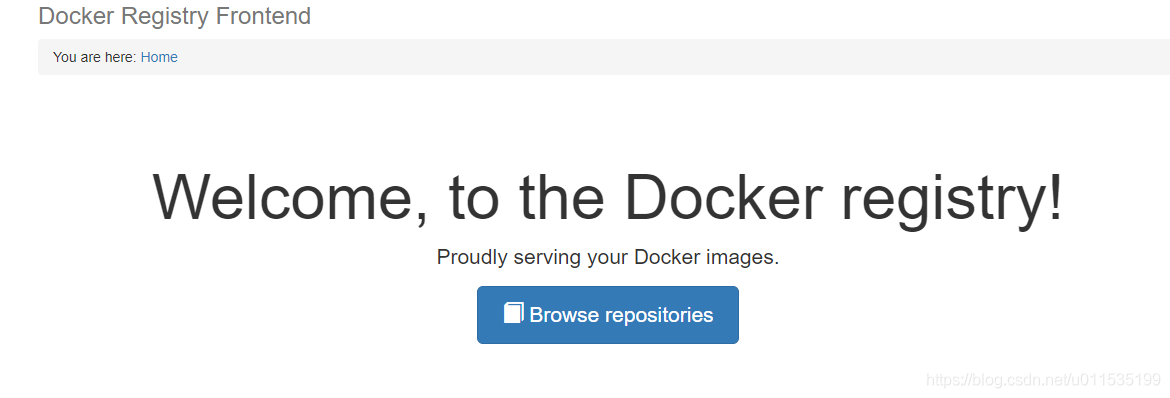
點擊btowse repositories會彈出用戶名密碼輸入框,輸入上面創建的用戶名密碼即可查看倉庫中所有的鏡像
到此這篇關于docker-compose快速搭建docker私有倉庫的步驟的文章就介紹到這了,更多相關docker compose搭建docker私有倉庫內容請搜索好吧啦網以前的文章或繼續瀏覽下面的相關文章希望大家以后多多支持好吧啦網!
相關文章:

 網公網安備
網公網安備